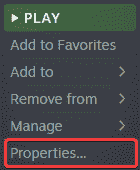Visual Concepts ve 2K Games’in WWE serisinin en son oyunu olan WWE 2K23, sonunda PC’de Buhar. WWE 2K23 sağlam bir bağlantı noktasıdır ve nispeten düşük gereksinimleri nedeniyle farklı yapılandırmalarda oldukça iyi çalışır. Yine de, WWE 2K23 denetleyici sorunlarıyla karşılaşıyorsanız, bunları nasıl düzeltebileceğiniz aşağıda açıklanmıştır.
WWE 2K23 Denetleyici Sorunlarını Düzeltme
Varsayılan olarak WWE 2K23, ister Xbox ister PlayStation denetleyicisi kullanıyor olun, birden çok denetleyici için yerel profillere sahiptir. Yine de her zamanki gibi, Steam Girdisi, özellikle geliştiriciler kendi profillerini oluşturduklarında çatışma yaratma eğilimindedir. Oyunun kendi profillerini kullanması için Steam Girdisini devre dışı bırakarak bunu kolayca düzeltebilirsiniz.
1
Steam Girişini Devre Dışı Bırak
- Oyunun çalışmadığından emin olun
- Açık Buhar ve sonra aç Kütüphane
- Burada, sağ tıklayın the WWE 2K23
- Seçme Özellikler
- şimdi seç KONTROLÖR solda
- yanındaki açılır simgeye tıklayın. WWE 2K23 İÇİN GEÇERSİZ KILMA
- “ olarak ayarlaSteam Girişini Devre Dışı Bırak“
 Steam Girişini Devre Dışı Bırak
Steam Girişini Devre Dışı Bırak2
DualSense PSA: Kablolu Bağlantı Kullanıldı
DualSense denetleyici kullanıyorsanız, yukarıdaki adımları izleyerek Steam Girdisini devre dışı bıraktıktan sonra Kablolu bağlantı kullandığınızdan emin olun. Bu, doğru düğme istemlerinin oyun içinde de görüntülenmesini sağlayacaktır.
3
Algılanan Denetleyicileri Kontrol Edin (Steam)
Steam’in gerçekten kontrol cihazlarınızı aldığından ve bunların istemcide doğru şekilde gösterildiğinden emin olun.
- Tıklamak Buhar istemcinin sol üst köşesinde ve Ayarlar
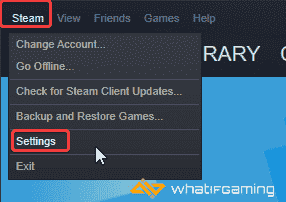 Buhar Ayarları
Buhar Ayarları- Şimdi tıklayın Denetleyici soldaki listede
- Burada, üzerine tıklayın Genel Denetleyici Ayarları
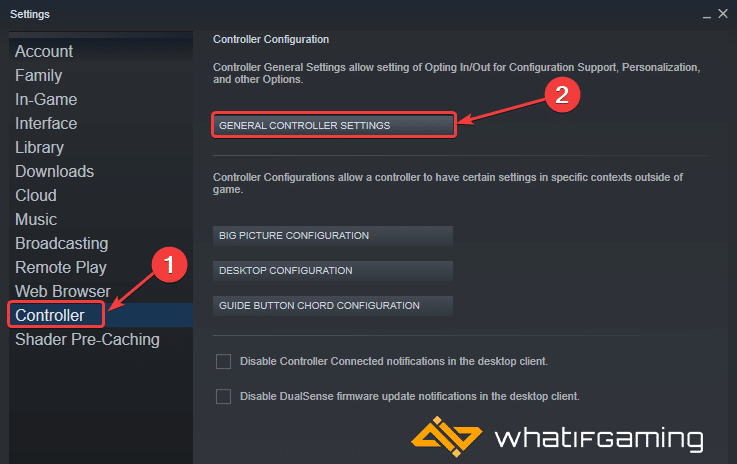 Genel Denetleyici Ayarları
Genel Denetleyici Ayarları- Taktığınız tüm denetleyiciler altında görünecektir. Algılanan Denetleyiciler
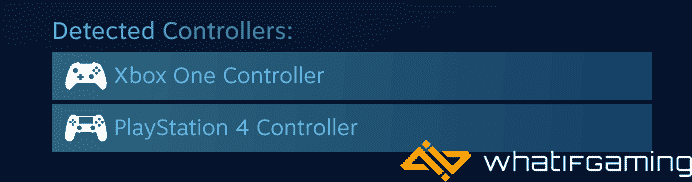 Algılanan Denetleyiciler
Algılanan DenetleyicilerHerhangi bir kilitlenmeyle karşılaşıyorsanız, bunu da ele almak için kılavuzuma başvurduğunuzdan emin olun.
Bu kılavuzun WWE 2K23 denetleyici sorunlarını çözmeye yardımcı olduğunu umuyoruz. Aşağıdaki yorumlarda herhangi bir sorunuz varsa bize bildirin.